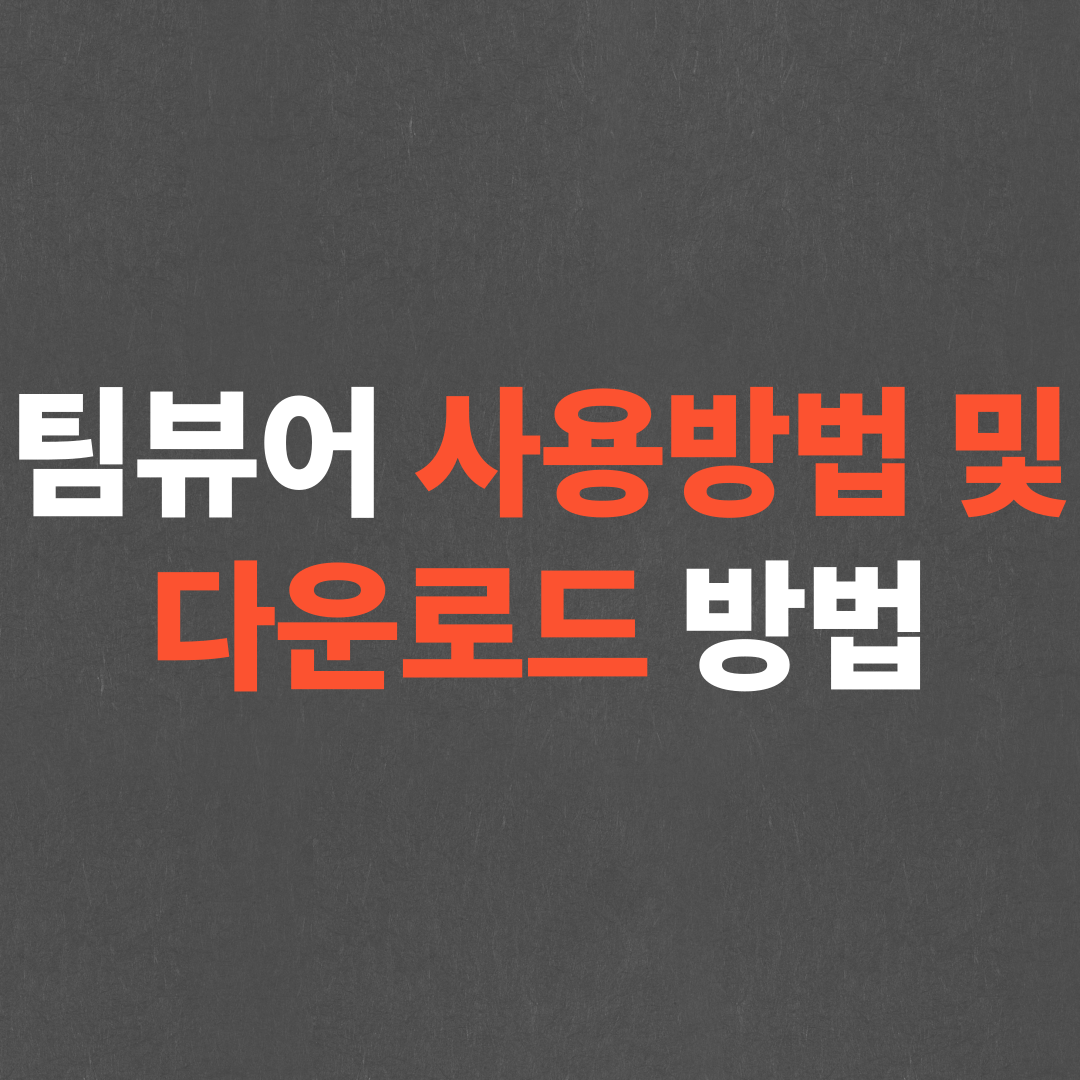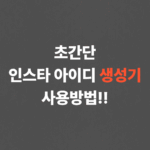초간단 팀뷰어 사용법 및 다운로드
팀뷰어 사용법 및 다운로드 방법에 대해 알아보겠습니다
컴퓨터를 사용하다 보면 어느 날 갑자기 예기치 못한 오류가 발생하거나, 문제를 해결할 방법이 떠오르지 않아 누군가의 도움이 절실히 필요한 상황이 생기곤 합니다. 예전 같았으면 무거운 본체를 들고 A/S 센터에 직접 방문하거나, 가까운 수리점에 전화를 걸어 도움을 요청했을 텐데요.
요즘은 이러한 수고를 덜 수 있는 훨씬 간편한 방법이 있습니다. 바로 ‘원격 제어 프로그램’을 사용하는 것입니다. 이 중에서도 많은 사람들이 신뢰하고 사용하는 대표적인 프로그램이 팀뷰어(TeamViewer) 입니다. 저 역시 팀뷰어를 통해 여러 번 도움을 받아본 경험이 있을 정도로 실용적인 도구인데요. 이번 글에서는 팀뷰어 다운로드 방법부터 기본적인 사용법까지 쉽게 정리해드리겠습니다.
팀뷰어란?
팀뷰어는 원격 제어 프로그램으로, 다른 사람의 컴퓨터 화면을 실시간으로 공유하고, 마치 내 컴퓨터를 다루듯이 마우스와 키보드로 직접 제어할 수 있게 해줍니다.
단순히 화면만 보는 것이 아니라 직접 클릭하고 입력할 수 있기 때문에, 컴퓨터 오류 해결, 원격 수업, 파일 전송, 장거리 고객지원 등 다양한 상황에서 유용하게 활용됩니다.
특히 좋은 점은 개인 사용자에 한해 무료로 제공된다는 점입니다. 가족이나 친구의 컴퓨터 문제를 도와주는 경우에는 추가 비용 없이 자유롭게 사용할 수 있죠.
팀뷰어 다운로드 방법
팀뷰어를 사용하려면 우선 프로그램을 설치해야겠죠. 다운로드는 반드시 공식 홈페이지를 통해 진행하는 것이 안전합니다.
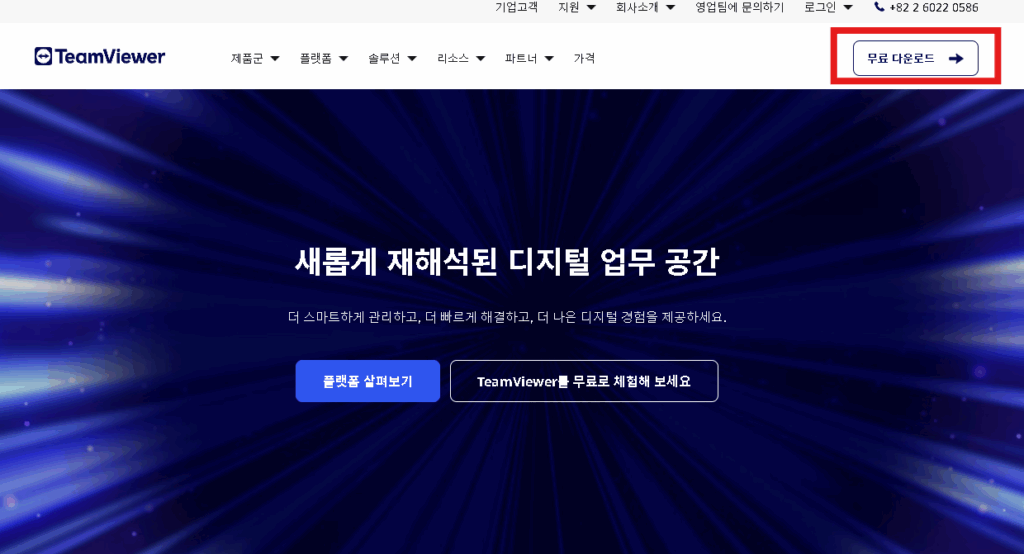
- 메인 페이지 우측 상단에 있는 ‘무료 다운로드’ 버튼을 클릭합니다.
- 내 컴퓨터에 맞는 운영체제(Windows, Mac 등)를 선택한 뒤, 설치 파일을 내려받습니다.
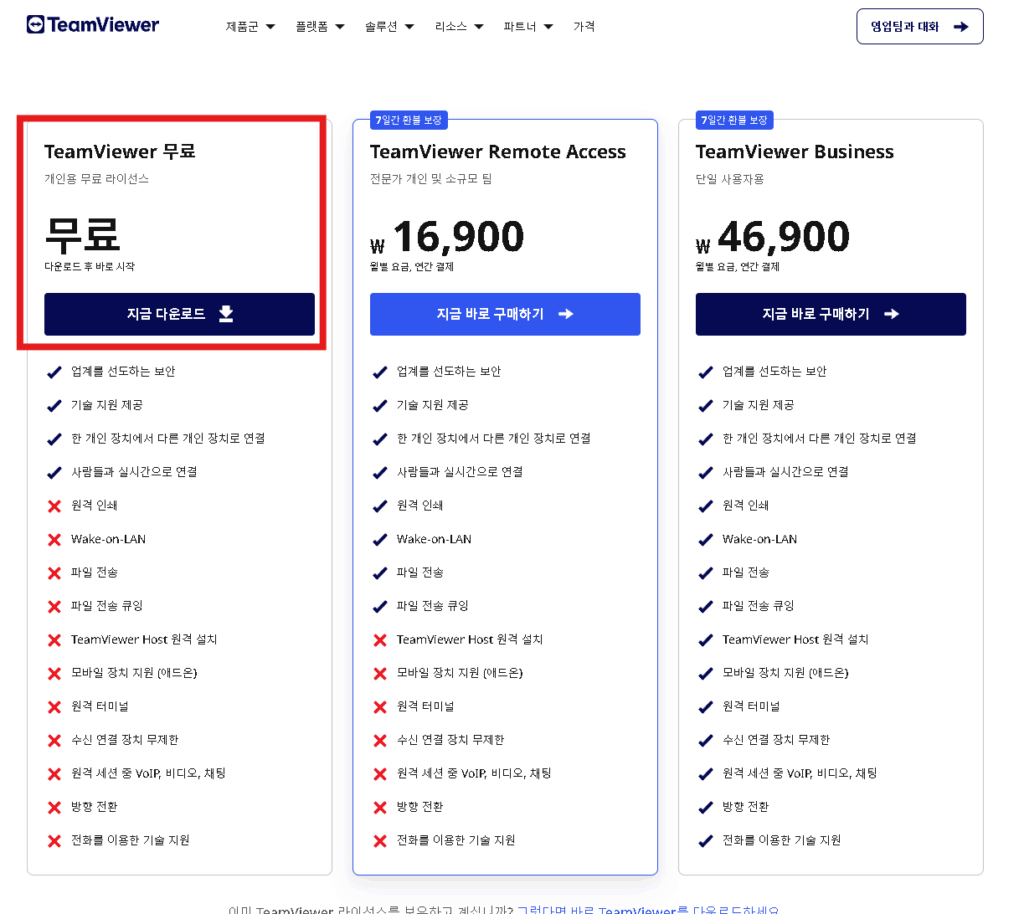
이때 설치 유형을 선택할 수 있는데요,
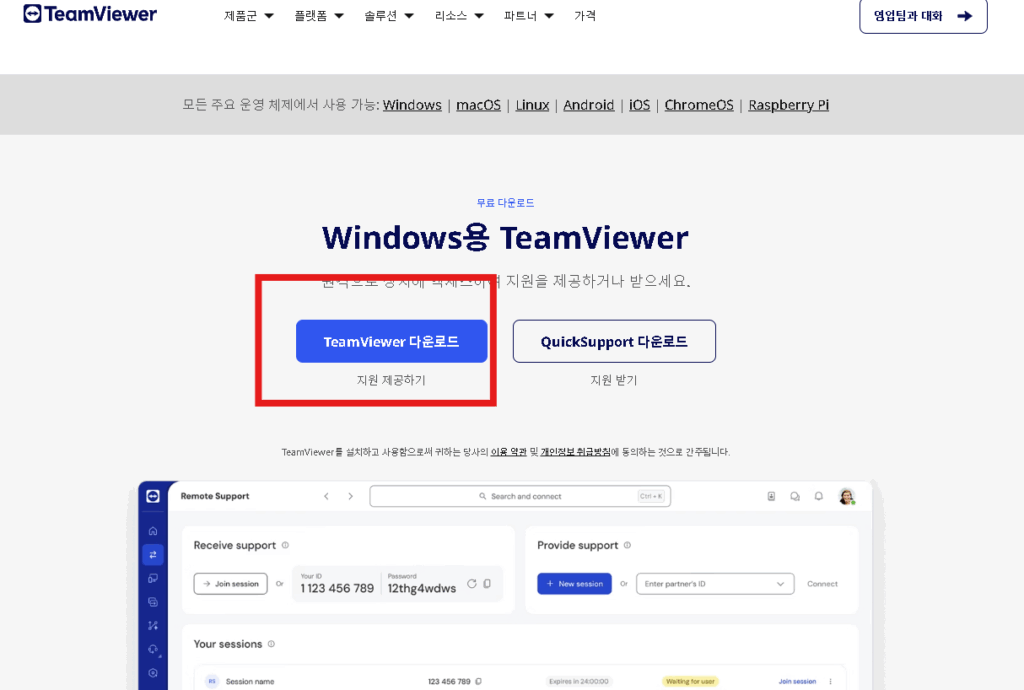
- 지원 제공하기: 원격 제어를 주고받을 수 있는 표준 버전
- 지원 받기: 원격 지원만 받을 때 사용하는 가벼운 버전
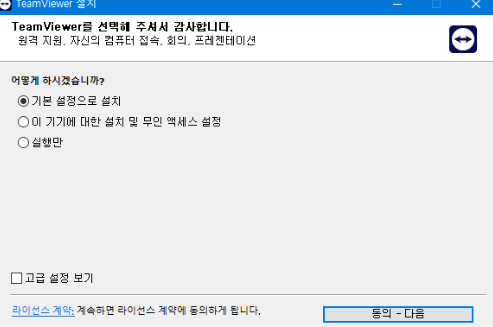
일반적인 사용이라면 지원 제공하기를 설치하시는 것이 좋습니다. 파일을 실행한 뒤에는 ‘기본 설정으로 설치’를 선택하고, ‘동의 및 다음’을 눌러 설치를 완료하면 됩니다.
팀뷰어 사용법
설치가 끝나면 프로그램을 실행합니다.

팀뷰어는 별도의 계정을 만들지 않아도 되며, Microsoft, Google, Apple 계정을 이용한 간편 로그인도 지원합니다. 로그인을 하면 프로그램 메인 화면에 나의 팀뷰어 ID와 비밀번호가 자동으로 생성되어 표시됩니다.
- 원격 지원을 받으려는 경우: 내 ID와 비밀번호를 상대방에게 알려줍니다.
- 다른 사람의 컴퓨터에 접속하려는 경우: 상대방의 ID와 비밀번호를 입력하여 접속합니다.
접속이 완료되면 바로 상대방의 화면이 내 컴퓨터에 나타나고, 마우스와 키보드로 직접 조작할 수 있게 됩니다. 우측 하단에는 ‘세션 상태’ 창이 표시되어 연결 상태나 속도를 실시간으로 확인할 수 있습니다.
작업이 끝났다면 비밀번호를 새로 고침하거나 프로그램을 종료하여 보안을 유지해 주세요. 팀뷰어는 보안에 신경을 많이 쓰는 프로그램이지만, 연결을 종료한 뒤 비밀번호를 변경해두면 더 안전합니다.
팀뷰어 무료와 유료 차이
앞서 말했듯이 팀뷰어는 개인적인 목적으로 사용할 때는 완전히 무료입니다. 예를 들어, 부모님의 컴퓨터를 원격으로 도와드리거나, 친구의 설정 문제를 해결하는 경우 등 비상업적인 용도라면 제한 없이 사용할 수 있습니다.
하지만 회사 업무, 고객 대응, 기술 지원 등 상업적 목적이 포함될 경우에는 유료 라이선스가 필요합니다. 유료 버전은 다양한 고급 기능과 보안 옵션을 제공하며, 팀 단위 협업도 지원하므로 업무용으로 사용할 경우 라이선스 구매를 고려하는 것이 좋습니다.
마무리하며
컴퓨터를 오래 사용하다 보면 한 번쯤은 설정 오류나 시스템 문제 등으로 골치 아픈 경험을 하게 됩니다. 과거에는 이런 문제를 해결하려면 복잡한 설명을 주고받거나 직접 방문해야 했지만, 지금은 팀뷰어 다운로드만으로 원격 지원을 간편하게 받을 수 있는 시대입니다.
팀뷰어 사용법은 매우 직관적이기 때문에, 컴퓨터를 잘 모르는 사람도 금방 익힐 수 있습니다. 혹시 모를 상황에 대비해 미리 설치해두는 것도 좋은 방법입니다.
이 글이 팀뷰어를 처음 접하는 분들께 도움이 되었기를 바라며, 필요할 때 빠르게 활용해보시기 바랍니다.